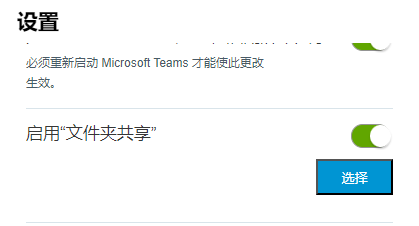通过文件夹重定向功能,您可以将本地客户端系统上的文件夹或驱动器与远程桌面和已发布的应用程序共享。
共享的驱动器可能包括映射的驱动器和 USB 存储设备。
文件夹重定向功能具有以下限制。
- 不能使用 Windows 注册表项设置 ForcedByAdmin、default shares 和 permissions 配置此功能。
- 不支持 TCP 和 UDP 侧通道。如果代理计算机配置为使用这些侧通道之一,则无法使用文件夹重定向功能。
- 不支持 Dynamic Environment Manager 策略。
- 不支持网络恢复。在网络重新连接后,您无法使用文件夹重定向,除非断开会话连接并重新连接。
- 您一次只能对一个远程会话使用文件夹重定向功能。不支持多个远程会话。
- 您无法在远程桌面中更改共享文件夹或文件的属性。
- 您不能重命名共享文件夹和文件或将其移动到其他位置。
- “设置”窗口显示共享文件夹的名称,但不显示共享文件夹的完整路径。
- 仅允许在共享文件夹或文件名称中使用四个符号字符:
( ) - .
如果文件夹或文件名包含任何其他符号字符,共享操作将失败。
- 在浏览器中重新加载桌面页面时,共享文件夹将断开连接。要恢复共享文件夹,请断开会话连接,然后重新连接。
注: 仅 Google Chrome 和 Microsoft Edge 浏览器支持文件夹重定向功能。
前提条件
要将文件夹和驱动器与远程桌面或已发布的应用程序共享,Horizon 管理员必须启用文件夹重定向功能。此任务涉及安装 Horizon Agent 以及启用代理的文件夹重定向选项。它还可能包括设置策略以控制文件夹重定向行为。有关更多信息,请参阅《Horizon 远程桌面功能和 GPO》文档。
过程
结果
在远程桌面中,会显示您共享的每个文件夹和驱动器的网络位置。例如,如果您共享了名为 test1 的文件夹,远程桌面中可能会显示 test1(Z:) 网络位置。此外,还会为每个共享的文件夹和驱动器显示一个设备。设备名称格式为 folder on Horizon,例如,test1 on Horizon。
在已发布的应用程序中,您可以选择或(如果适用),然后导航到共享的文件夹或驱动器。